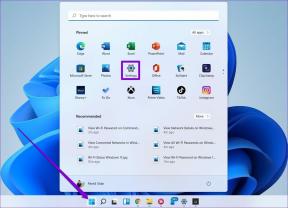3 способи роботи з Календарем Google, не відкриваючи браузер
Різне / / December 02, 2021
Керування календарем може допомогти вам залишатися в курсі розкладу. Але якимось чином хмарна ера вивела цю діяльність в Інтернет і змушує відкривати браузер, щоб постійно оновлюватися. І браузери в наші дні мають вкладки і зазвичай ми закінчуємо тримати багато з них відкритими. Ваша онлайн-сторінка календаря цілком може загубитися в цьому безладу.
Ця стаття присвячена тому, як перенести ваш онлайн-календар на робочий стіл, щоб ви могли працювати без браузера. Ми покажемо три методи/інструменти, за допомогою яких ви можете принести свої Календар Google на ваш робочий стіл.
Інтегруйте Календар Google з Windows Live Mail або Outlook
Існує чудовий спосіб (хоча й не прямий) для інтеграції вашого Календаря Google Windows Live Mail якщо у вас зареєстрований ідентифікатор Hotmail/Live ID. Наші детальна стаття тут підкаже, як це зробити.

Це односторонній процес синхронізації, але виявляється дуже зручним, якщо вам потрібно центральне сховище ваших зустрічей. Якщо ви користуєтеся Outlook, ви можете створити подібне налаштування за допомогою
Синхронізація календаря Google який зв’язується з вашою конфігурацією Outlook і завантажує деталі календаря.GMinder як настільний клієнт
GMinder працює як клієнтська служба для завантаження всіх ваших даних із Календаря Google, тому вам не потрібно завжди бути онлайн, щоб отримати до них доступ. Завантажте програму та налаштуйте дані свого облікового запису Google. Після завершення ви зможете натиснути на Завантажити і синхронізувати всі свої дані.

Якщо у вас є Адреса ICAL тоді ви також можете додати інші календарі. Крім того, інструмент дозволяє налаштувати робочий стіл нагадування і спливаючі вікна Параметри (клацніть правою кнопкою миші на значку в системному треї). Ви також можете очистити минулі події, оновити, щоб завантажити останню, або додати її зі свого робочого столу.

Інструмент досить простий у використанні, і ви зможете самостійно визначити інші налаштування.
Клієнт Google Calendar Windows
Це інструмент є типовим клієнтом Календаря Google і використовує вашу адресу ICAL для доступу до деталей календаря. Після того, як у вас буде запущений інструмент, ви можете додати до нього свої календарі. Натисніть на Додати кнопка на Календарі табл. Вас попросять увійти URL-адреса календаря і дати йому назву.

Ви також можете налаштувати глобальні параметри, як-от автоматичне завантаження календаря під час запуску, встановити нагадування та зберегти календар для використання в автономному режимі.

Висновок
Перше – це більш загальне рішення, за допомогою якого ви можете включити свій Календар Google серед інших у свій поштовий клієнт. Інші два є рішеннями, специфічними для Календаря Google. Спробуйте кожен із них і скажіть, що вам найбільше підходить.